如何在电脑上将一个mkv格式的文件转换为mp4格式?小编今天就来教大家如何转换视频文件的格式。
方法步骤
1.我们在网络上下载的视频格式会有很多种,但是自己的设备想要播放的话,有些情况一些格式是无法直接播放的,这个时候我们就需要修改文件格式,今天小编就来教大家如何将mkv格式的文件转换为mp4格式。

2.首先如果我们想要修改文件格式的话,直接修改肯定是不行的,所以我们需要使用到一个软件,大家可以去下载狸窝mp4转换器,打开软件在里面我们选择添加视频,然后将下载的mkv视频添加到软件中。
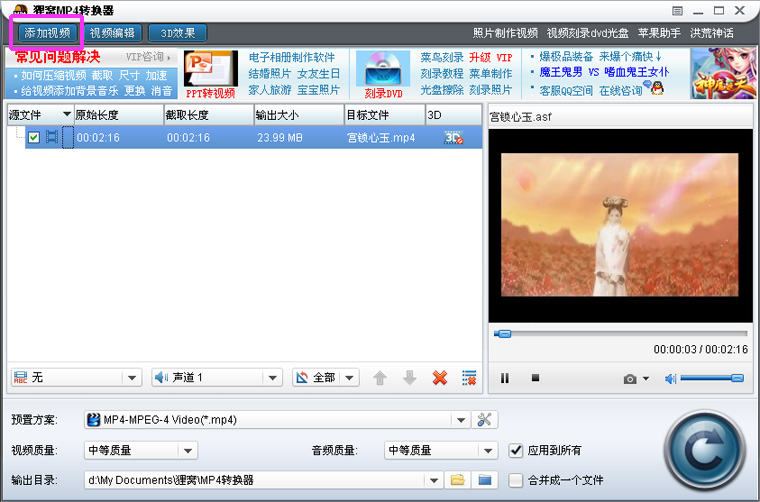
3.添加完成之后我们可以在下方设置转换的一些参数,因为这里是需要转换为mp4格式,我们点击预制方案,然后在里面找到高清视频,其中第一个就是mp4我们选中即可。
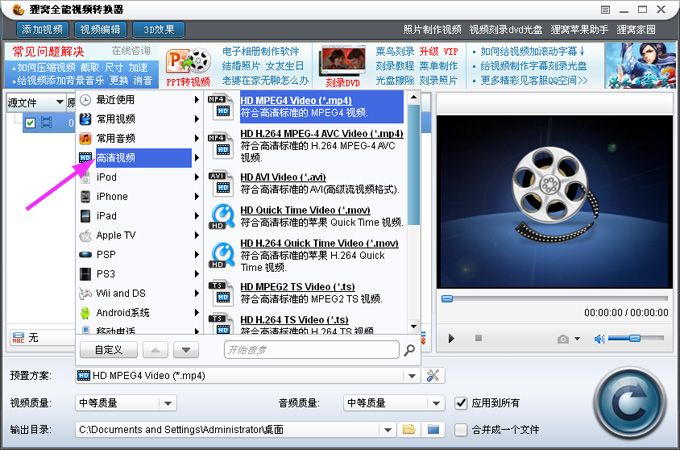
4.设置完成之后我们就可以点击右下角的转换按钮了,也就是图中表示的按钮。

5.随后我们只需要等待软件完成格式转换即可,转换过程中我们可以看到转换进度,一般时间不会太长,根据视频的大小来决定转换时间,小伙伴们耐心等待即可。
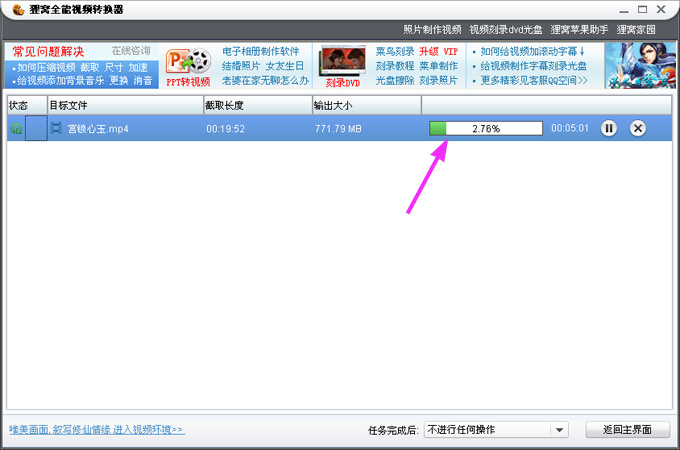
小编总结
以上就是mkv转mp4视频的教程了,小伙伴们如果有需要的话就赶紧去下载软件试试吧,超级方便哦。